In che modo le funzionalità di sicurezza e privacy del Samsung Galaxy ti proteggono ogni giorno
Se i nostri smartphone passano la maggior parte del loro tempo nelle nostre mani, a volte passano anche in quelle degli altri. Che si tratti di intrattenere un bambino, mostrare qualcosa di divertente a un amico o inviarlo in riparazione, consegniamo i nostri preziosi dispositivi ad altri più spesso di quanto pensiamo. Ciò rischia di dare all’altra persona un accesso eccessivo alle proprie informazioni personali, una potenziale violazione della privacy.
Con App Pinning e Maintenance Mode l’utente non ha più nulla di cui preoccuparsi: decide a cosa possono accedere gli altri, indipendentemente da chi ha messo le mani sul dispositivo – un po’ come un buttafuori personale, per smartphone.
Blocco dell’applicazione
C’è una sensazione speciale che provi quando tendi il telefono per mostrare a qualcuno le foto, che siano foto delle vacanze o qualcosa di divertente che hai registrato. Il problema è quando la persona si allontana “accidentalmente” in un’altra app, trovando una foto o un messaggio che non avrebbe dovuto vedere. Questo può essere fastidioso ed è per questo che App Pinning vuole evitare che ciò accada di nuovo.
Il blocco delle app funge da buttafuori personale per le app, impedendo ad altri di andare dove non sono stati invitati. Lo fa mantenendoli nell’app che hai bloccato e da nessun’altra parte.
La funzione App Pinning funziona come “Non disturbare” e blocca le fastidiose notifiche che rischiano di visualizzare informazioni sensibili nel momento meno opportuno.
Abilitare il blocco delle app è semplice e veloce. Vai su Impostazioni, quindi su Sicurezza e Privacy. Scorri verso il basso e cerca “Altre impostazioni di sicurezza”, dove puoi attivare e disattivare la funzione nonché visualizzare altre impostazioni toccando il testo. Per maggiore sicurezza, puoi abilitare “Richiedi metodo di sblocco (Pin) prima di sbloccare”, in modo che chiunque abbia lo smartphone in mano avrà bisogno di una password per uscire dall’app bloccata.
Quindi apri l’app che desideri aggiungere. Tocca Recenti (o scorri verso l’alto e tieni premuto se usi i gesti) e tocca l’icona sopra l’app. Seleziona l’opzione “Appunta questa app” e il gioco è fatto.
▲ Impostazioni > Sicurezza e privacy > Altre impostazioni di sicurezza > Blocco app
Modalità di manutenzione
Potrebbero esserci momenti in cui dobbiamo portare il nostro smartphone a un servizio di riparazione per prenderci cura dello schermo rotto o della porta di ricarica danneggiata. Molto spesso dobbiamo separarci dal nostro dispositivo per un certo periodo di tempo, il che comporta dei rischi, soprattutto se terze parti hanno l’opportunità di accedere alle nostre informazioni private.
Anche i più attenti tra noi non possono evitare incidenti: quando un telefono viene mandato in riparazione, nessuno sa chi può accedere ai dati.
È qui che entra in gioco la modalità di manutenzione di Samsung.[1] : appositamente progettato per proteggere i tuoi dati personali, impedisce a chiunque di accedere a tutti i tuoi dati quando il tuo dispositivo ti lascia per la riparazione.
Con la modalità di manutenzione, puoi impostare un profilo utente separato e garantire la privacy del tuo account principale. Questa modalità può essere attivata in Impostazioni, a cui accedi dopo aver toccato Manutenzione dispositivo o nell’app Samsung Members.
Una volta attivata, la Modalità di manutenzione nasconde tutti i tuoi dati personali, incluse foto, video, contatti e messaggi, e impedisce l’accesso non autorizzato. Garantisce inoltre che nessun dato venga cancellato accidentalmente, ad esempio da un servizio di riparazione.[2]. Se devi inviare il tuo dispositivo lì, puoi assicurarti che il servizio abbia accesso solo alle funzionalità che consentono di eseguire la diagnosi necessaria.
▲ Impostazioni > Manutenzione dispositivo > Modalità manutenzione
File protetto
Samsung Knox non offre solo molteplici livelli di sicurezza e privacy, ma anche opzioni per consentire agli utenti di scegliere ciò che desiderano proteggere. Per coloro che preferiscono tenere separati i propri segreti, c’è la cartella protetta.
Si tratta di una cassaforte che blocca i tuoi dati per limitare l’accesso tramite la memoria dello smartphone. Memorizza i tuoi dati più privati come calendari, contatti, note, foto, video, file e applicazioni. Puoi persino crittografare la stessa cartella protetta per proteggere le tue applicazioni e i tuoi dati fino alla prossima volta che la apri.
La cartella protetta è accessibile dalle tue applicazioni. Quando si apre per la prima volta, sarà necessario impostare un tipo di blocco: PIN, sequenza o password. Puoi anche aggiungere l’accesso tramite impronta digitale. Tutto ciò che crei nella cartella protetta verrà archiviato automaticamente, ma puoi anche inserire dati lì in qualsiasi momento.
Se desideri conservare una copia della tua patente di guida, scatta semplicemente una foto con l’app Fotocamera nella cartella protetta o scegli una foto dalla Galleria prima di toccare i tre punti e selezionare “Sposta nella cartella protetta”.
Molte cose sono fuori dal nostro controllo. Ma quando si tratta della tua privacy, Samsung non vuole lasciare nulla al caso. Con le funzionalità Blocco app, Modalità manutenzione e Cartella protetta, non dovrai più preoccuparti di sguardi indiscreti.

▲ Impostazioni > Sicurezza e privacy > Altre impostazioni di sicurezza > Cartella protetta